Stel je voor dat je op kantoor of onderweg bent en regelmatig E-Mails moet versturen die vaak dezelfde inhoud hebben, zoals maandelijkse omzetrapporten of verjaardagswensen. In plaats van elke keer dezelfde teksten te typen, kun je met E-mail-sjaletten in Outlook aanzienlijk tijd besparen. Deze handleiding laat zien hoe je in een paar stappen je eigen E-mail-sjaletten maakt en effectief gebruikt.
Belangrijkste bevindingen E-mail-sjaletten in Outlook maken het mogelijk om terugkerende E-mails efficiënt te verzenden. Je kunt sjaletten eenvoudig aanpassen en opslaan, waardoor je bij het volgende gebruik tijd en moeite bespaart.
Stapsgewijze handleiding
Stap 1: Nieuwe E-mail aanmaken
Begin met het aanmaken van een nieuwe E-mail in Outlook. Klik hiervoor op "Nieuwe E-mail". Hier voer je het e-mailadres van de ontvanger in – als je de E-mail naar dezelfde ontvanger als altijd verzendt, kun je deze ook direct opgeven.
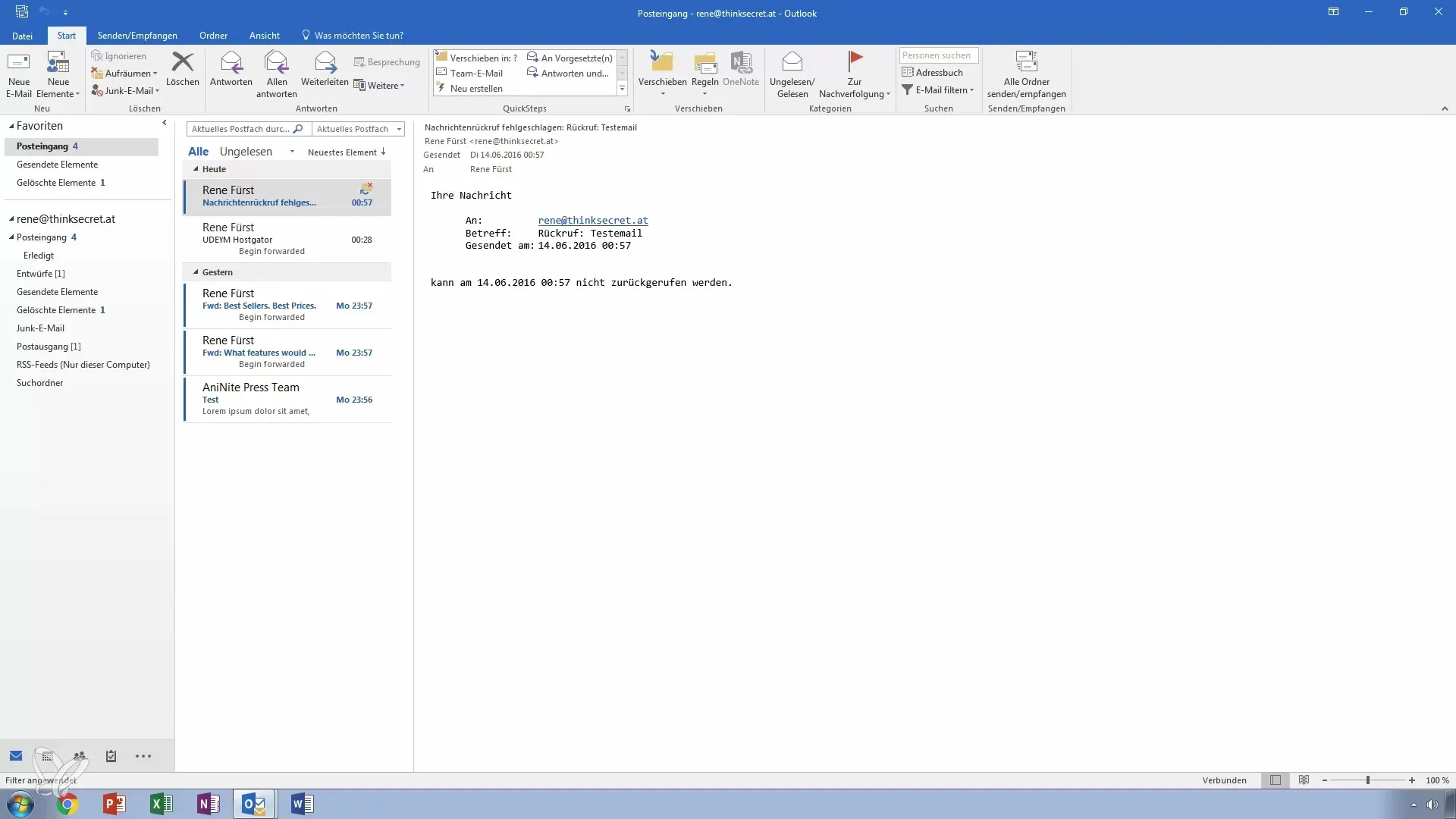
Stap 2: E-mailinhoud opstellen
Formuleer de tekst van je E-mail. Als het om een omzetrapport gaat, zou je bijvoorbeeld kunnen schrijven: "Hier is het actuele omzetrapport". Je kunt ook specifieke details zoals de huidige maand toevoegen om de inhoud relevant te maken.
Stap 3: E-mail opmaken
Gebruik verschillende opmaakopties om de tekst aantrekkelijk te maken. Je kunt bijvoorbeeld bepaalde paragrafen vet of groter maken, zodat ze beter op het scherm tot hun recht komen.
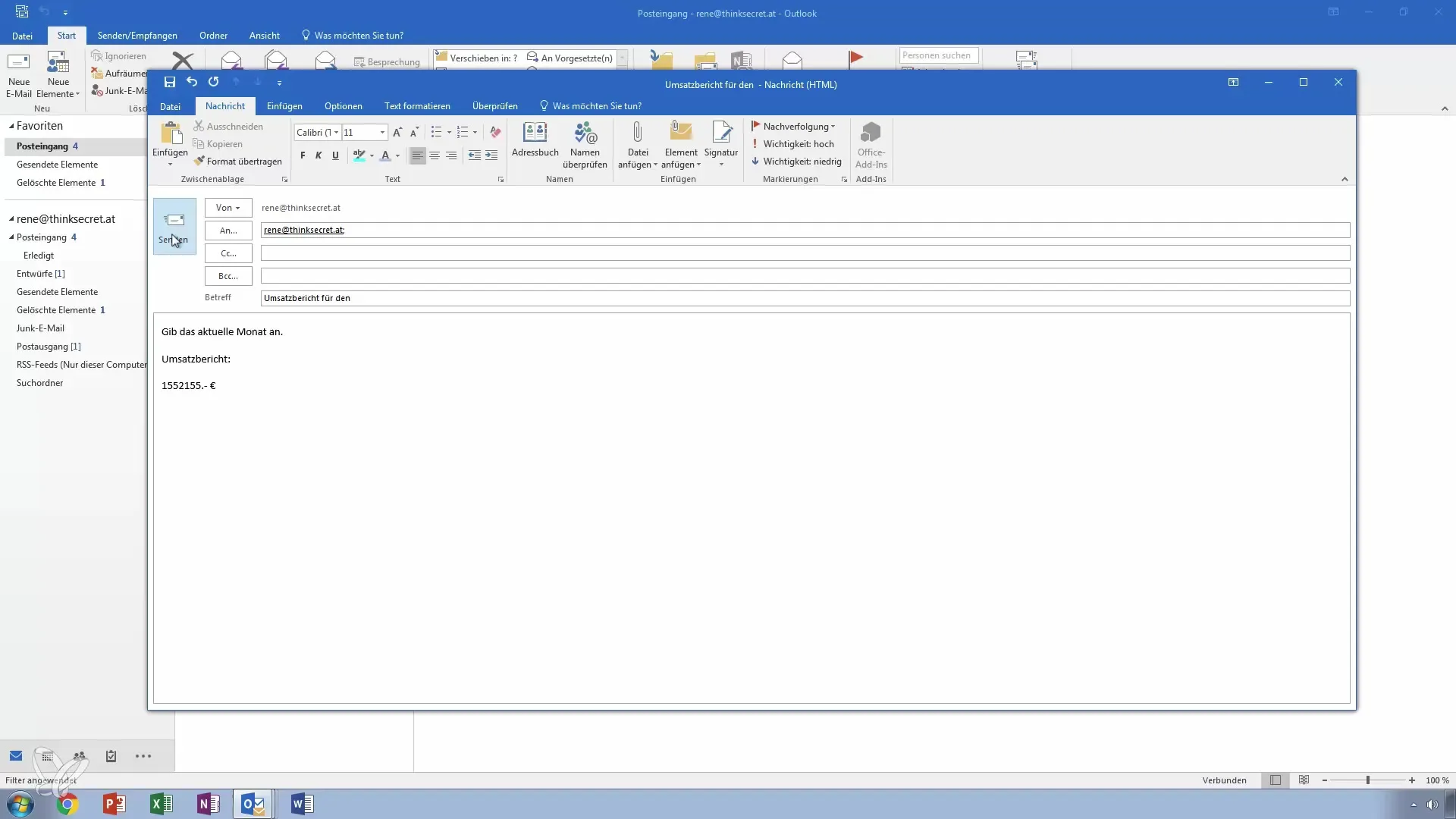
Stap 4: E-mail als sjabloon opslaan
In plaats van de E-mail meteen te verzenden, ga je naar "Bestand" en kies je "Opslaan als". In het dialoogvenster kun je het Outlook-berichtformaat opgeven. Zoek de map "Microsoft Templates" en sla de E-mail onder een zinvolle naam op, bijvoorbeeld "Omzetrapport". Zo blijf je overzicht houden over je sjablonen.
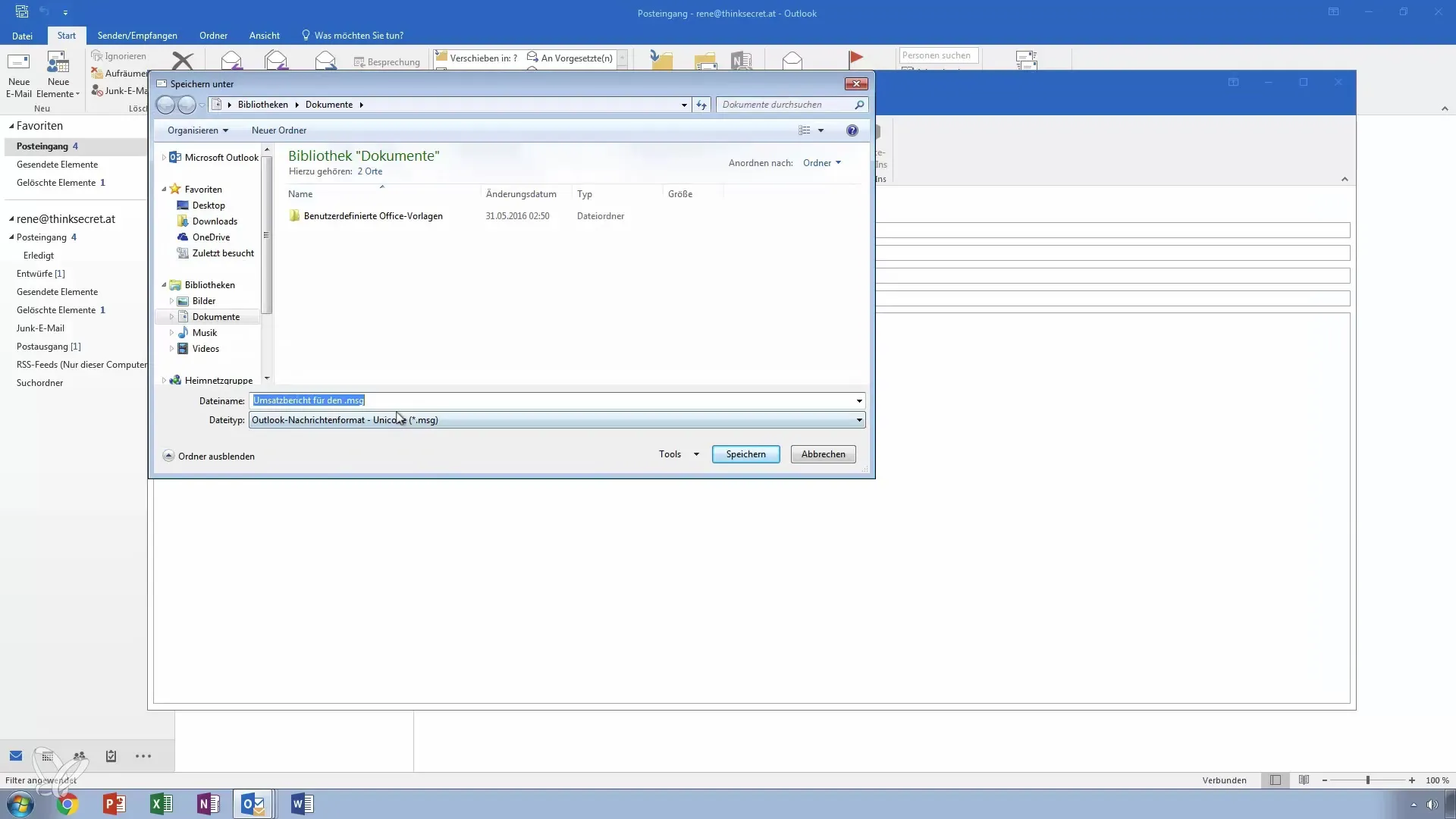
Stap 5: Sjabloon gebruiken
Om een al gemaakte sjabloon te gebruiken, ga je niet naar "Nieuwe E-mail", maar kies je onder "Nieuwe elementen" de optie "Meer elementen" en vervolgens "Formulier kiezen". Daar kun je de opgeslagen sjabloon selecteren en openen.
Stap 6: E-mail aanpassen en verzenden
Nadat je de sjabloon hebt geopend, kun je specifieke informatie zoals de huidige maand wijzigen. Bewerk de tekst naar wens en klik uiteindelijk op "Verzenden" om je E-mail te versturen.
Stap 7: Sjablonen effectief gebruiken
Vergeet niet dat deze sjablonen bijzonder nuttig zijn wanneer je complexere E-mails met veel details verstuurt. Ze helpen je efficiënter te werken en de communicatie te vergemakkelijken.
Samenvatting – Efficiënt omgaan met E-mail-sjaletten in Outlook: Jouw stapsgewijze handleiding
E-mail-sjaletten zijn een uitstekend hulpmiddel om tijd te besparen als het gaat om het regelmatig versturen van dezelfde E-mails. Gebruik ze en optimaliseer je werkwijzen om je dagelijkse leven te vergemakkelijken.
Veelgestelde Vragen
Hoe maak ik een E-mail-sjabloon in Outlook?Klik op "Nieuwe E-mail" en schrijf je tekst, sla de E-mail vervolgens op in het Outlook-berichtformaat in de sjablonenmap.
Hoe kan ik een opgeslagen E-mail-sjabloon gebruiken?Ga naar "Nieuwe elementen", kies "Meer elementen" en klik op "Formulier kiezen" om je sjabloon te openen.
Kan ik E-mail-sjaletten opmaken?Ja, voordat je de sjabloon opslaat, kun je de tekst naar wens opmaken.
Zijn E-mail-sjaletten alleen nuttig voor terugkerende rapporten?Nee, je kunt E-mail-sjaletten voor veel doeleinden gebruiken, bijvoorbeeld voor feestelijkheden of regelmatige updates.
Zorgt het gebruik van sjablonen voor een gemakkelijker E-mailcommunicatie?Ja, vooral bij het regelmatig verzenden van soortgelijke E-mails kun je met sjablonen tijd besparen en het proces vereenvoudigen.


